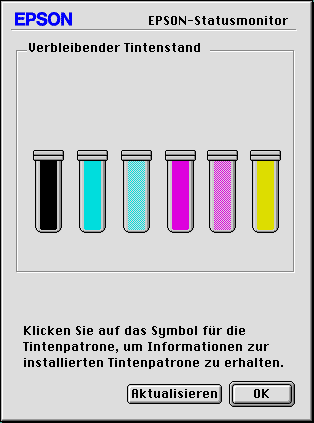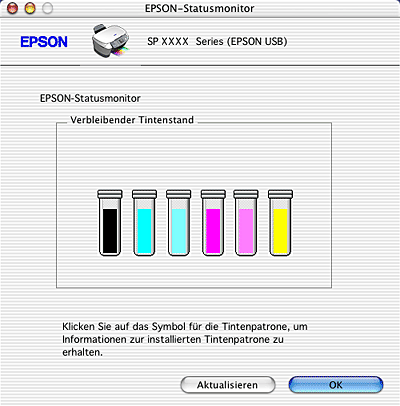Austauschen von Tintenpatronen
Füllstand der Tintenpatronen überprüfen
 Verwendung des Bedienfelds
Verwendung des Bedienfelds
 Unter Windows
Unter Windows
 Für Macintosh-Anwender
Für Macintosh-Anwender
Sie können den derzeitigen Füllstand der Tintenpatronen direkt mit Hilfe dieses Gerätes oder mit Hilfe Ihres Computers prüfen.
 |
Hinweis:
|
 | |
Wenn kaum noch Tinte vorhanden war, kann diese nach dem Austauschen von Tintenpatronen vollständig aufgebraucht sein. Wenn eine Meldung angezeigt wird, die besagt, dass die Tinte fast aufgebraucht ist, bereiten Sie eine neue Tintenpatrone vor.
|
|
Verwendung des Bedienfelds
 |
Drücken Sie die Taste Setup.
|
 |
Wählen Sie Tintenstände mit den Tasten  / / und drücken Sie dann die Taste OK. Der Tintenfüllstand wird angezeigt. und drücken Sie dann die Taste OK. Der Tintenfüllstand wird angezeigt.
|
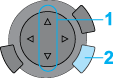
 |
1. Wählen Sie Tintenstände.
|
 |
2. Drücken Sie die Taste OK.
|
 |
Wenn Sie die Tintenpatrone ersetzen wollen, fahren Sie mit dem nächsten Abschnitt fort. Drücken Sie die Taste OK, um zur vorherigen Anzeige zurückzukehren, ohne die Tintenpatrone zu ersetzen.
|
 |  |
Vorsicht:
|
 |  | |
Lassen Sie die alte Tintenpatrone bis unmittelbar vor dem Ersetzen installiert, weil sonst die in den Düsen vorhandene Resttinte austrocken könnte.
|
|

[Oben]
Unter Windows
Sie können den Füllstand der Tintenpatronen entweder mit EPSON Status Monitor 3 oder dem Fortschrittsbalken prüfen. Nähere Informationen dazu erhaltensie in den folgenden Abschnitten.
EPSON Status Monitor 3
Gehen Sie auf eine der folgenden weisen vor, um EPSON Status Monitor 3 aufzurufen.
-
Doppelklicken Sie auf das Druckersymbol in der Windows-Taskleiste. In der Online-Hilfe ist beschrieben, wie Sie der Taskleiste ein Symbol hinzufügen.
-
Rufen Sie die Druckersoftware auf, klicken Sie auf die Registerkarte Utility und anschließend auf die Schaltfläche EPSON Status Monitor 3.
Die verbleibende Tintenmenge wird grafisch dargestellt.
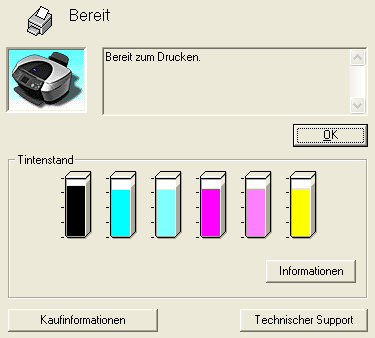
 |
Hinweis:
|
 | |
Wenn eine der in diesem Gerät eingesetzten Tintenpatronen defekt, mit dem Druckermodell inkompatibel oder falsch eingesetzt ist, zeigt der EPSON StatusMonitor 3 keine genaue Berechnung der verbliebenen Tintenfüllstände für die Tintenpatronen an. Tauschen Sie die Tintenpatronen aus oder setzen Sie sie neu ein, wenn EPSON StatusMonitor 3 Sie dazu auffordert.
|
|
Fortschrittsbalken
Das Dialogfeld mit dem Fortschrittsbalken wird automatisch angezeigt, wenn Sie einen Druckauftrag an dieses Gerät senden. Von diesem Dialogfeld aus können Sie die verbleibende Tintenmenge überwachen.


[Oben]
Für Macintosh-Anwender
Sie können den Füllstand der Tintenpatronen mit dem EPSON Status Monitor überprüfen. Gehen Sie dazu folgendermaßen vor.
Mac OS 8.6 bis 9.x
 |
Rufen das Dialogfenster zum Drucken oder zum Einrichten einer Seite auf.
|
 |
Klicken Sie auf die Symbolschaltfläche  Utility und klicken Sie dann im Dialogfeld Utility auf die Schaltfläche EPSON Status Monitor. Utility und klicken Sie dann im Dialogfeld Utility auf die Schaltfläche EPSON Status Monitor.
|
Die verbleibende Tintenmenge wird grafisch dargestellt.
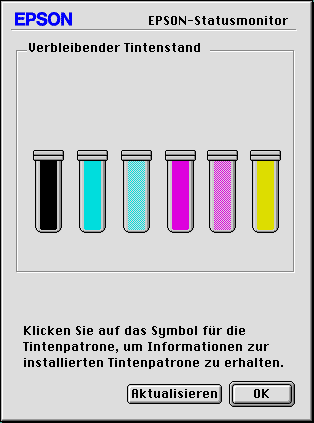
 |  |
Hinweis:
|
 |  | -
Es wird die verbleibende Tintenmenge zum Zeitpunkt des Aufrufens von EPSON StatusMonitor angezeigt. Um die Tintenstandinformationen zu aktualisieren, klicken Sie auf Aktualisieren.
|
|
 |  | -
Wenn eine der in diesem Gerät installierten Tintenpatronen defekt, mit dem Druckermodell inkompatibel oder falsch eingesetzt ist, zeigt EPSON Status Monitor keine genaue Berechnung der verbleibenden Tintenfüllstände für die Tintenpatronen an. Tauschen Sie die Tintenpatronen aus oder setzen Sie sie neu ein, wenn EPSON Status Monitor Sie dazu auffordert.
|
|
Mac OS X
 |
Doppelklicken Sie auf Macintosh HD (der Standardfestplattenname), doppelklicken Sie auf den Ordner Programme und doppelklicken Sie dann auf das Symbol EPSON Drucker-Utility. Das Dialogfenster mit der Druckerliste wird angezeigt.
|
 |
Wählen Sie dieses Gerät aus und klicken Sie dann auf OK. Das Dialogfeld EPSON Drucker-Utility wird aufgerufen.
|
 |
Klicken Sie auf die Schaltfläche EPSON Status Monitor. Das Dialogfeld EPSON StatusMonitor wird angezeigt.
|
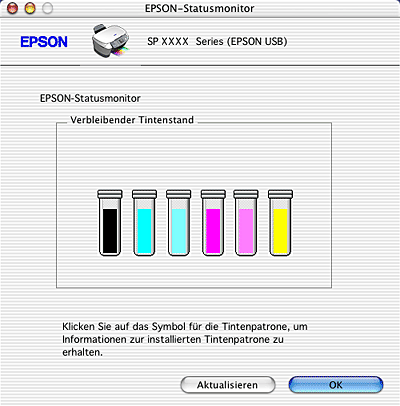
 |
Hinweis:
|
 | -
Es wird die verbleibende Tintenmenge zum Zeitpunkt des Aufrufens von EPSON StatusMonitor angezeigt. Um die Tintenstandinformationen zu aktualisieren, klicken Sie auf Aktualisieren.
|
|
 | -
Wenn eine der in diesem Gerät installierten Tintenpatronen defekt, mit dem Druckermodell inkompatibel oder falsch eingesetzt ist, zeigt der EPSON Status Monitor keine genaue Berechnung der verbleibenden Tintenfüllstände für die Tintenpatronen an. Tauschen Sie die Tintenpatronen aus oder setzen Sie sie neu ein, wenn EPSON Status Monitor Sie dazu auffordert.
|
|

[Oben]
 Verwendung des Bedienfelds
Verwendung des Bedienfelds Unter Windows
Unter Windows Für Macintosh-Anwender
Für Macintosh-AnwenderVerwendung des Bedienfelds
Unter Windows
Für Macintosh-Anwender


 /
/ und drücken Sie dann die Taste OK. Der Tintenfüllstand wird angezeigt.
und drücken Sie dann die Taste OK. Der Tintenfüllstand wird angezeigt.
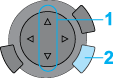

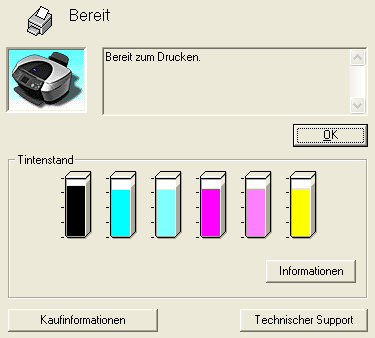




 Utility und klicken Sie dann im Dialogfeld Utility auf die Schaltfläche EPSON Status Monitor.
Utility und klicken Sie dann im Dialogfeld Utility auf die Schaltfläche EPSON Status Monitor.